Win7系统关机变成了重启该怎么解决 Win7系统关机变成了重启的解决方法
发布时间:2017-07-04 13:30:36 浏览数:
今天给大家带来Win7系统关机变成了重启该怎么解决,Win7系统关机变成了重启的解决方法,让您轻松解决问题。
当你点击Win7系统上的关机按钮时,却发现执行后变成了重启电脑,也许你不信,但真的有这样的故障,相信大多数碰到这个问题的朋友毫无头绪,不知道从何开始解决。下面这篇教程就是专门解决这个Win7关机变重启的问题。
一、首先在Win7桌面任务栏上,点击网络图标,然后在右键菜单中打开“打开网络和共享中心”项。在弹出来的面板上,找到“更改适配器设置”项,点击该链接。
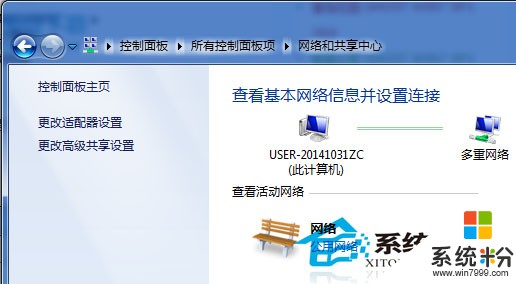
二、然后在Win7下打开的“更改适配器设置”面板上,右键选择“本地连接”,在弹出菜单中选择“属性”。即会打开本地连接属性面板。接着单击“配置”按钮。

三、接着在导航栏里面切换至“高级”选项卡中,在打开的面板上,选择“唤醒模式匹配”,接着在值处勾选“已禁用”。

四、设置完成后,退出上面的对话框,然后重启一下计算机。
此时当你再次执行关机按钮时,就不会变成重启系统了。造成这个问题的原因通常是由于一些优化软件或者自身操作不当造成的,当然遇到后只要通过上面的方法就能帮你解决。
以上就是Win7系统关机变成了重启该怎么解决,Win7系统关机变成了重启的解决方法教程,希望本文中能帮您解决问题。